Cómo enviar correos electrónicos desde la línea de comandos en Windows (sin software adicional)

En Windows no hay forma de enviar correos de forma nativa desde el símbolo del sistema, sino porque PowerShell le permite usar el subyacente en .Net Framework, puede crear y enviar fácilmente un correo electrónico desde la línea de comando.
Nota: He cargado una muestra aquí, debido a muchas solicitudes.
Enviar correo electrónico desde PowerShell
Nota: Decidimos utilizar los servidores GMail SMTP para este artículo, lo que significa que necesitará una cuenta de GMail para enviar correo utilizando el código proporcionado. Sin embargo, puede modificar fácilmente mi script para que funcione con cualquier servidor SMTP si lo desea.
Lo primero que debe hacer es encender PowerShell.
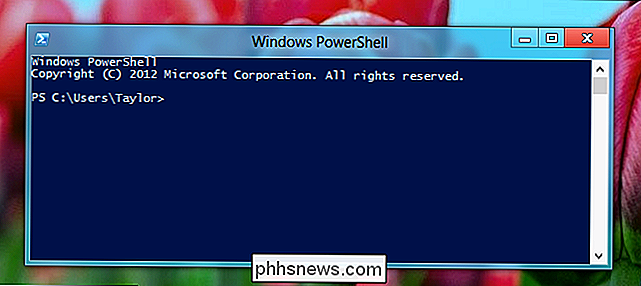
Es bastante fácil enviar un correo electrónico desde PowerShell, todo lo que necesita hacer es copiar la plantilla que le proporcionamos y cambiar algunos de los detalles.
$ EmailFrom = "[email protected]"
$ EmailTo = "[email protected]"
$ Subject = " El asunto de su correo electrónico "
$ Body =" ¿Qué quiere que diga su correo electrónico?
$ SMTPServer = "smtp.gmail.com"
$ SMTPClient = New-Object Net.Mail.SmtpClient ( $ SmtpServer, 587)
$ SMTPClient.EnableSsl = $ true
$ SMTPClient.Credentials = New-Object System.Net.NetworkCredential ("usr", "pass");
$ SMTPClient.Send ($ EmailFrom, $ EmailTo, $ Subject, $ Body)
Tendrá que cambiar lo siguiente:
- $ EmailFrom = Su dirección de GMail.
- $ EmailTo = La dirección de correo electrónico del destinatario.
- $ Asunto = Lo que quiere que diga el asunto del correo.
- $ Cuerpo = Qué y Desea que se pronuncie la parte principal del correo.
- usr = Necesitará reemplazar esto con su nombre de usuario de GMail.
- pasar = Necesitará reemplace esto con su contraseña de GMail.
A continuación se muestra un ejemplo de mi envío de correo.
Nota: por razones obvias, eliminé las credenciales de GMail de la captura de pantalla.

Eso es todo lo que hay para eso.
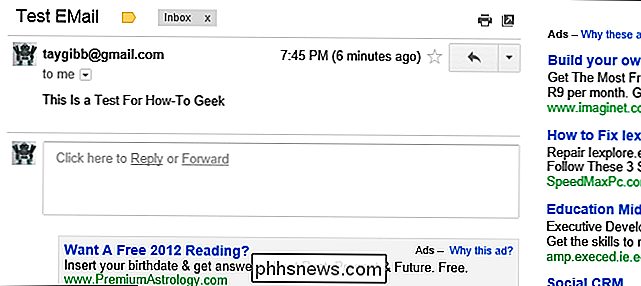

Por qué no debería comprar Rise of the Tomb Raider (y otros juegos para PC) desde Windows Store
Microsoft está compitiendo con Steam. Por $ 60, puede obtener Rise of the Tomb Raider desde Windows Store o Steam. Pero la versión del juego de Windows Store es peor, y la nueva plataforma de aplicaciones de Microsoft es la culpable. Todavía no está listo para juegos poderosos. No hay problema con obtener Candy Crush Saga u otros juegos móviles simples de la Tienda Windows.

Ocultar un amigo de otro en Facebook
En Facebook, una vez que eres amigo de alguien, normalmente pueden ver a todos tus amigos de forma predeterminada. Esto no es muy útil si quieres hacer amistad con alguien, pero no quieres que ese amigo sepa sobre otro amigo que puedas tener. Tal vez eres amigo de dos personas que estaban juntas, pero ahora están divididas y se odian.¿



